Cara Mengimpor dan Mengekspor Template di Beaver Builder (Dalam 3 Langkah)
Diterbitkan: 2022-12-16Simpan templat pembuat halaman dan aset desain ke cloud! Mulai di Assistant.Pro
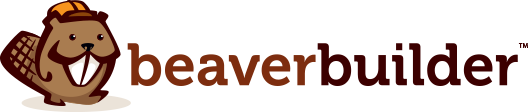

Bekerja secara kolaboratif dapat menjadi proses yang menginspirasi. Namun, sangat mudah untuk menjadi tidak produktif, menunggu email dan mentransfer banyak file. Untungnya, dengan Asisten Pro, Anda dapat mengimpor dan mengekspor template dengan cepat dan mudah, menyederhanakan alur kerja Anda.
Dalam posting ini, kita akan membahas manfaat mengimpor dan mengekspor template dari WordPress. Kemudian, kami akan menunjukkan cara mengimpor dan mengekspor template Beaver Builder menggunakan Assistant Pro. Mari kita mulai!
Daftar isi
Salah satu keuntungan utama mengimpor dan mengekspor template adalah memungkinkan lingkungan kerja kolaboratif yang lancar. Namun, jika Anda mengirimkan desain dan draf antara anggota tim dan klien, penting untuk memiliki cara yang cepat dan mudah untuk berbagi file ini.
Dengan cara ini, Anda dapat berkomunikasi dengan cara yang lebih efisien. Saat membagikan, mengunduh, dan menyetujui proyek menjadi mudah, Anda bisa mendapatkan umpan balik waktu nyata, daripada menunggu email. Hasilnya, Anda mungkin dapat membuat kemajuan lebih cepat dengan proyek, sehingga meningkatkan produktivitas tim Anda.
Selain itu, templat menawarkan cara terbaik untuk mengatur desain Anda. Dengan alat yang tepat, Anda akan dapat membuat pustaka konten Anda sendiri yang dapat digunakan kembali.
Selain itu, Anda akan memiliki kekuatan untuk menyimpan template Anda dan mengkategorikannya sesuai keinginan Anda. Memiliki hub khusus berbasis cloud untuk template Anda juga dapat mempercepat alur kerja Anda, karena desain Anda akan mudah diakses dari lokasi mana pun.
Sekarang setelah Anda mengetahui manfaat mengimpor dan mengekspor template, mari kita lihat cara melakukannya menggunakan Assistant Pro. Perlu diingat bahwa karena kita akan bekerja dengan template Beaver Builder, Anda harus memasang dan mengaktifkan plugin Beaver Builder di situs web Anda untuk tutorial ini.
Asisten Pro memungkinkan Anda menyimpan dan membagikan aset desain termasuk gambar, file media, baris tersimpan, dan templat pembuat halaman. Dengan menyimpan dan mengatur semua materi kreatif Anda dalam satu ruang yang nyaman, Anda dapat mengaksesnya dari lokasi mana pun dan membagikannya dengan mudah kepada tim Anda.
Untuk menikmati manfaat yang ditawarkan Asisten Pro, Anda dapat membuat akun gratis. Kemudian, untuk menghubungkan Asisten Pro dengan Beaver Builder (sehingga Anda dapat mengaksesnya di dalam WordPress), cukup unduh plugin Asisten kami secara gratis:

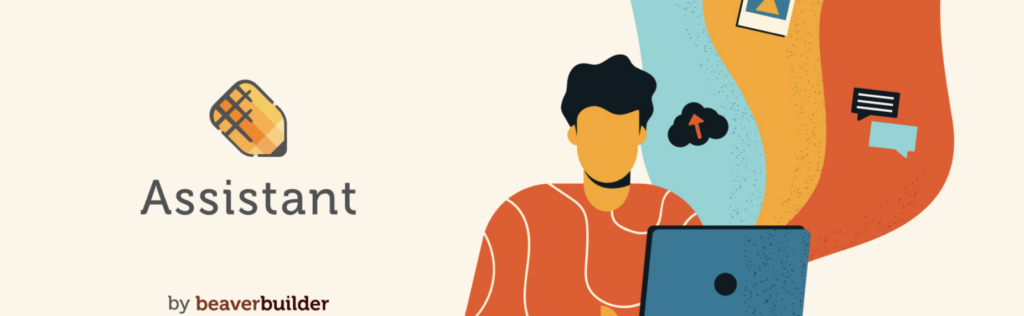
Anda dapat menyinkronkan platform ini dengan mengakses editor Beaver Builder. Cukup klik ikon Asisten Pro, yang berupa pensil:
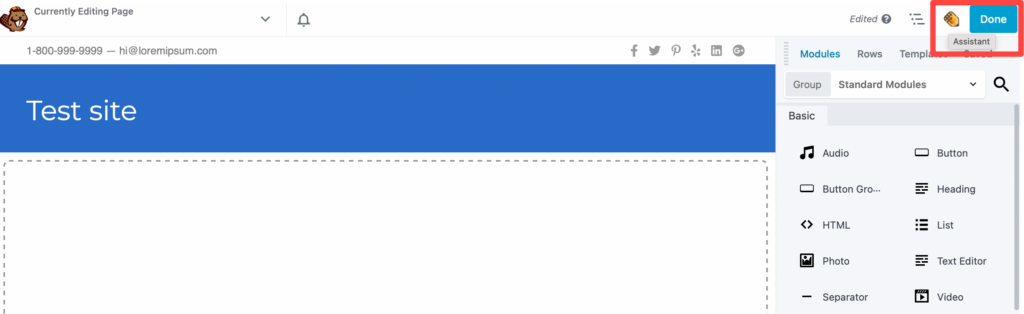
Selanjutnya, pilih Connect to Pro , atau jika Anda belum membuat akun, Anda dapat mendaftar:
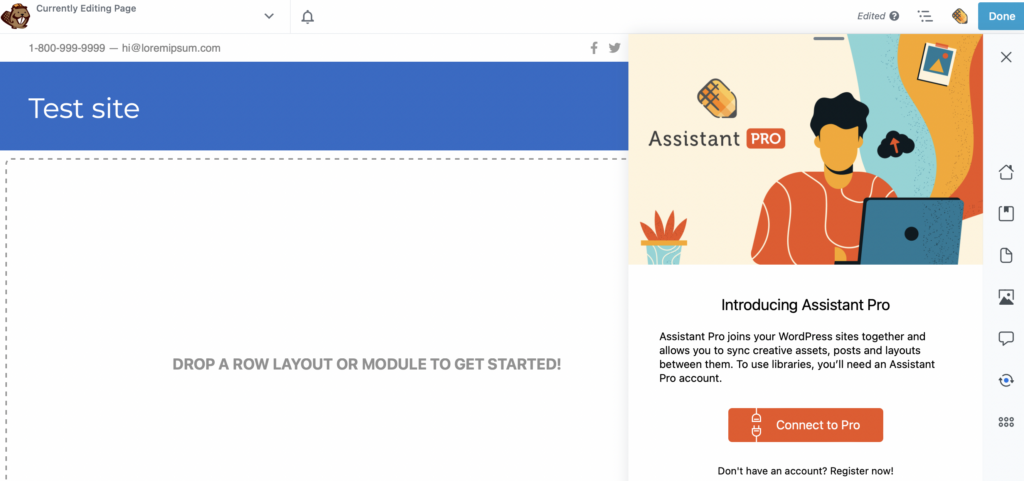
Setelah terhubung ke platform cloud Assistant Pro, Anda dapat mengakses lebih banyak fitur di sidebar Assistant Pro di situs WordPress Anda:
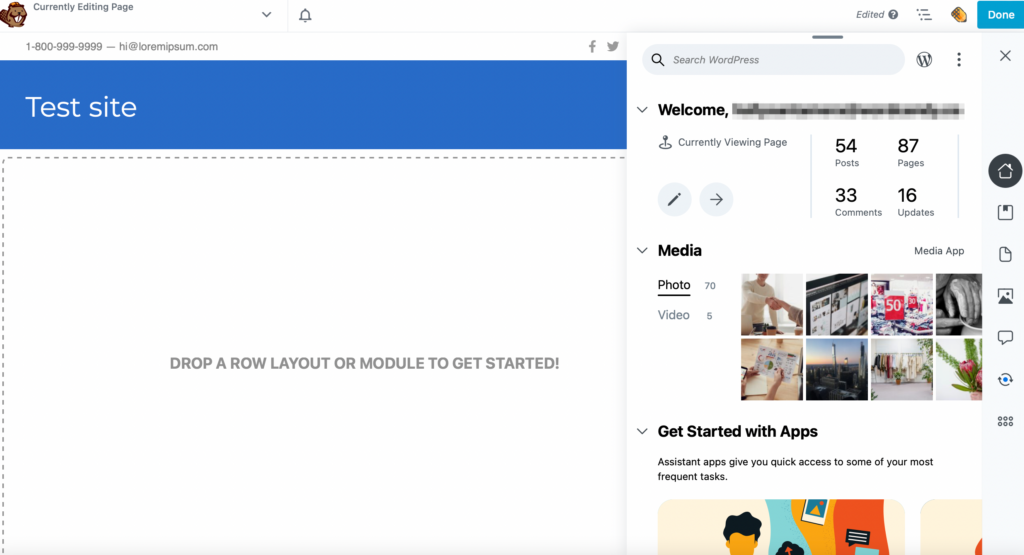
Alternatifnya, Anda dapat menggunakan dasbor khusus Asisten Pro sendiri di assistant.pro, jika Anda terhubung dari jarak jauh:
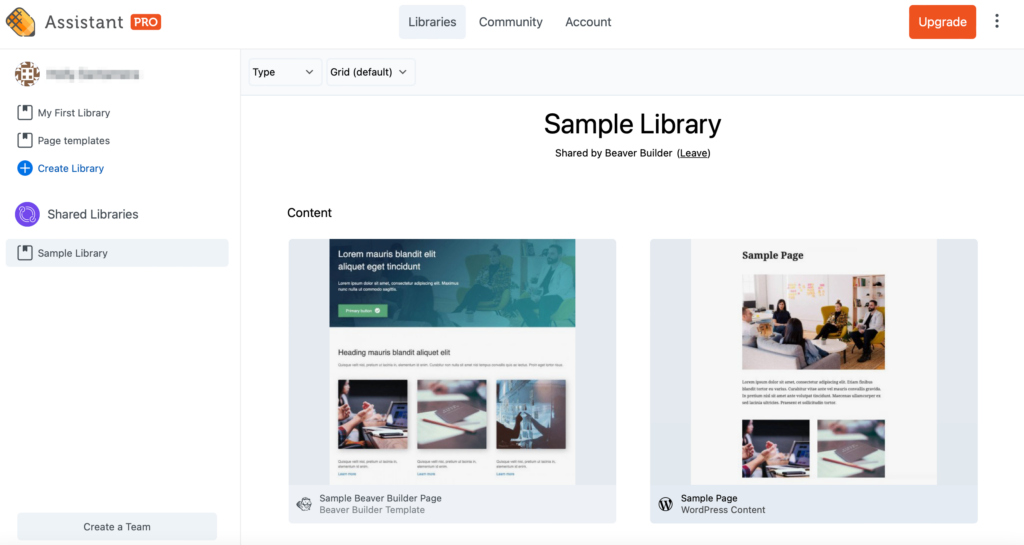
Di dasbor, Anda dapat membuat pustaka tempat Anda dapat mengatur aset. Misalnya, Anda dapat menyiapkan pustaka untuk setiap proyek tempat Anda dapat menyimpan gambar, templat halaman, tata letak, warna, dan cuplikan kode.
Kemudian, Anda dapat membuat tim dengan menambahkan kolega dan klien yang juga memiliki akun Asisten Pro. Selain itu, Anda dapat menerapkan peran pengguna relevan yang memungkinkan anggota tim mengedit pustaka dan klien untuk melihat aset:
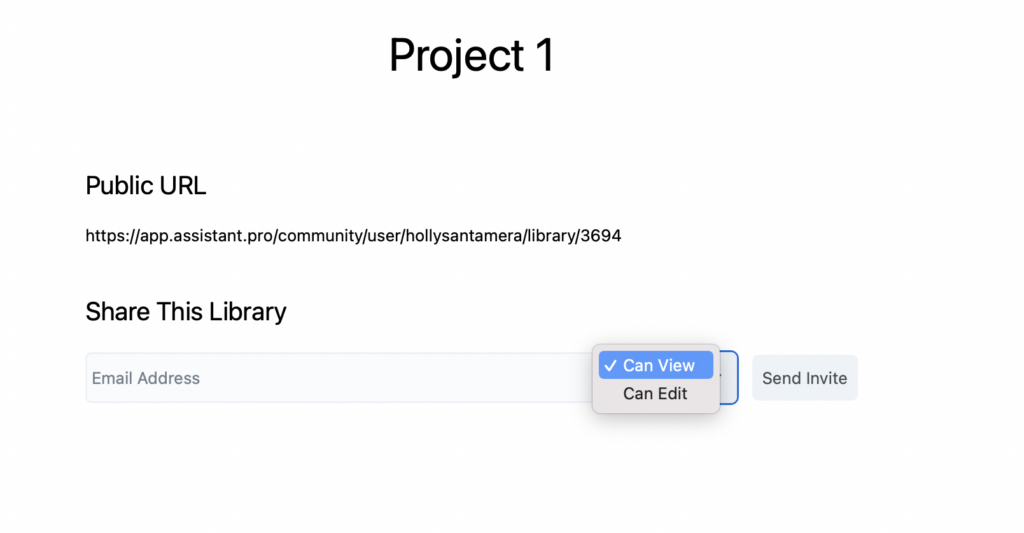
Seperti yang Anda lihat, Anda dapat dengan mudah berbagi file media antara situs web dan anggota tim Anda. Plus, Anda dapat mentransfer seluruh perpustakaan ke pengguna individu dan tim.
Jika Anda memiliki template yang telah Anda buat dan ingin menggunakannya di situs web lain, Anda dapat dengan mudah mengimpornya ke WordPress. Ini mungkin template yang Anda rancang sendiri menggunakan Editor Blok atau yang Anda buat dengan pembuat halaman.
Kabar baiknya adalah Assistant Pro kompatibel dengan template Beaver Builder. Itu juga terintegrasi sepenuhnya dengan pembuat halaman populer lainnya seperti Divi, Elementor, Visual Composer, dan Gutenberg.
Dari dasbor Asisten Pro, Anda akan melihat bahwa Anda dapat mengakses Pustaka Bersama . Mari impor salah satu templat pembuat halaman dari Perpustakaan Sampel :
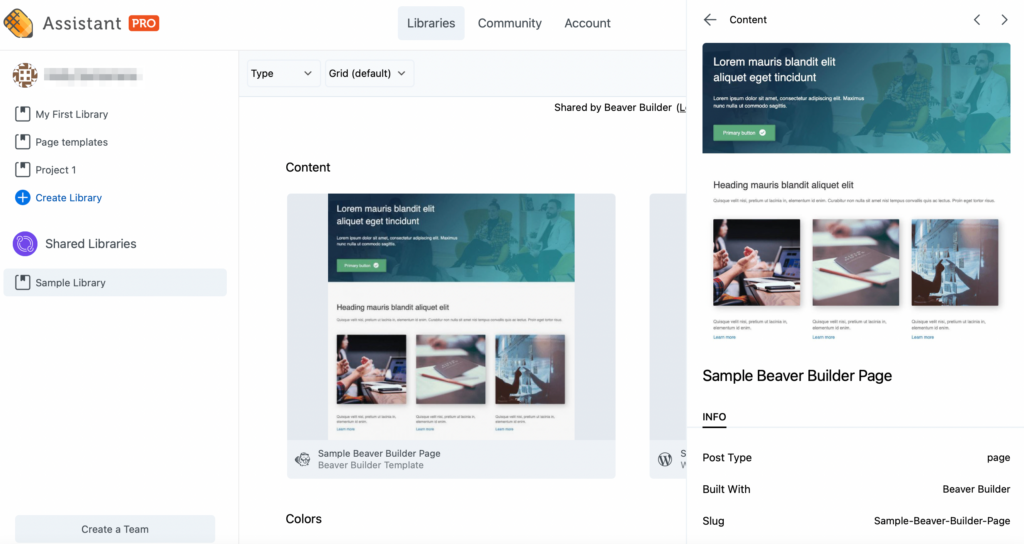
Untuk mengimpor template ini ke WordPress, buka editor Beaver Builder dan arahkan ke sidebar Assistant Pro. Kemudian, navigasikan ke tab Perpustakaan :
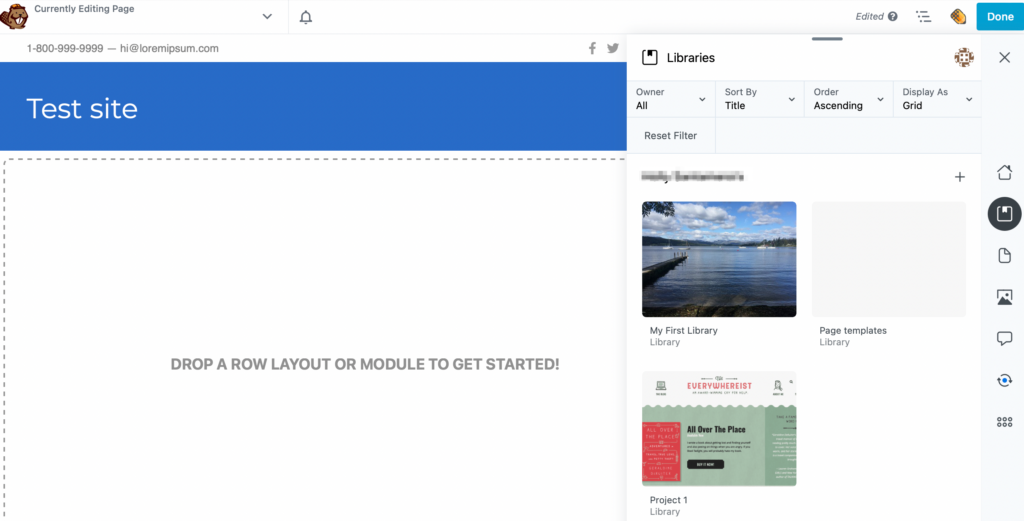
Buka pustaka dan pilih templat yang ingin Anda gunakan:
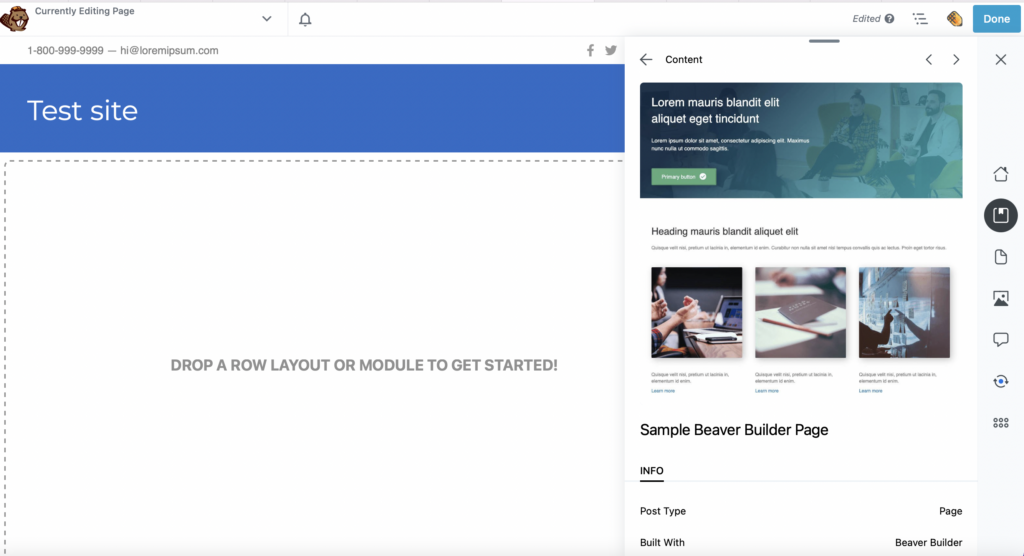
Gulir ke bawah ke TINDAKAN . Kemudian, gunakan kotak tarik-turun Impor untuk membuat halaman baru atau mengganti halaman Anda saat ini dengan template Beaver Builder yang disimpan:
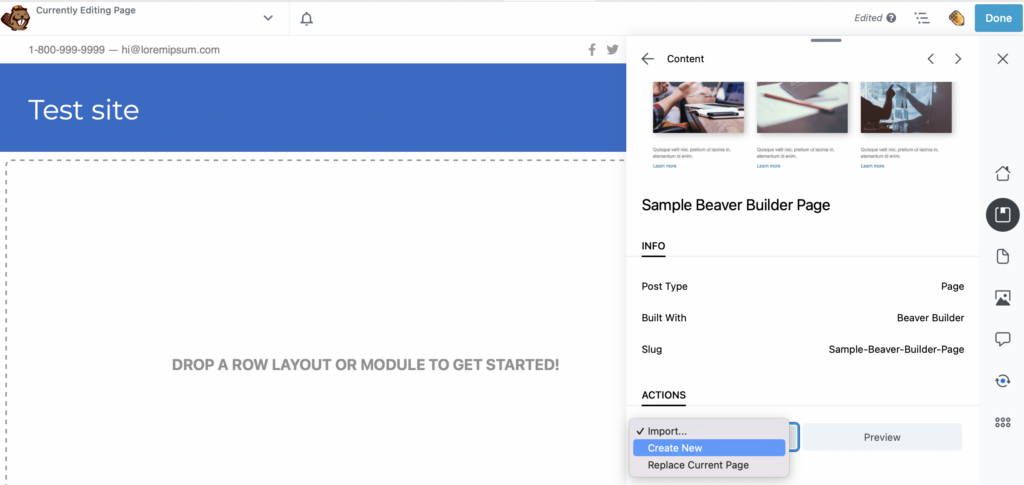
Jika Anda memilih Buat Baru , Anda akan diberi tahu bahwa item perpustakaan Anda telah diimpor. Anda kemudian dapat mengikuti tautan dalam pesan hijau untuk melihat dan mengedit halaman Anda:
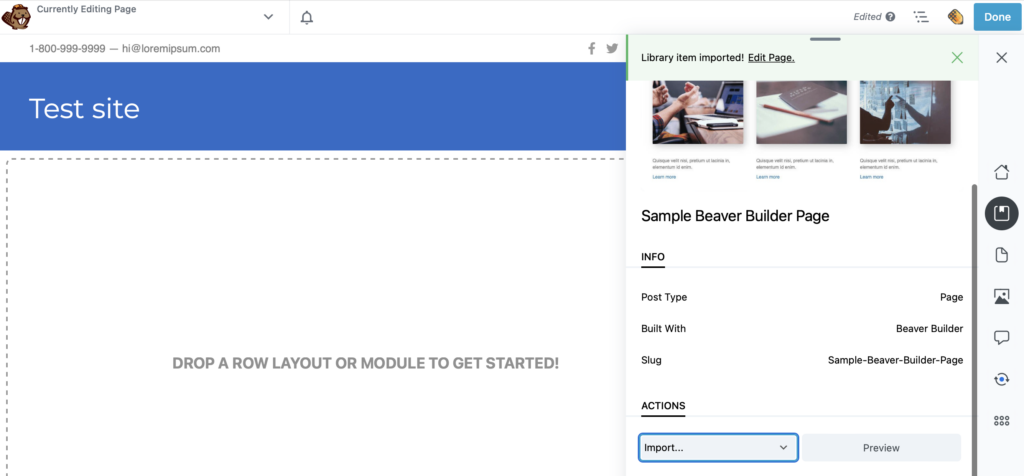
Jika Anda ingin mengimpor file media lain, prosesnya sama. Cukup buka tab pustaka di sidebar Asisten Pro, pilih pustaka yang relevan, dan temukan file Anda:
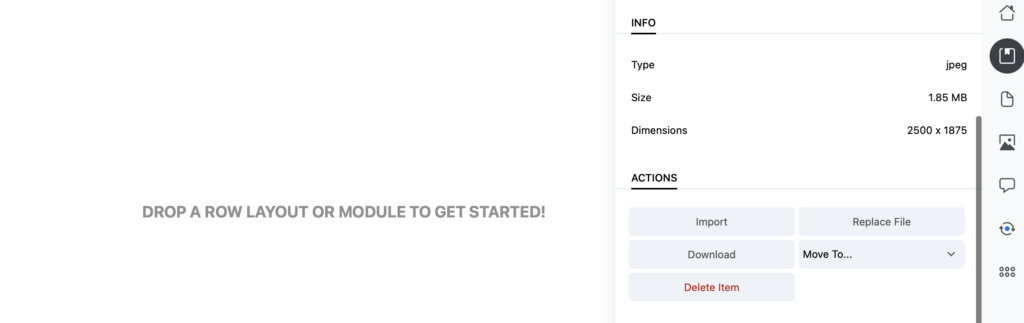
Selanjutnya, klik Impor untuk menambahkan aset ke situs WordPress Anda.
Untuk mengekspor template dari salah satu situs WordPress Anda ke library Assistant Pro, buka tab konten di sidebar Assistant Pro Anda. Perhatikan bahwa Anda dapat memilih dari sejumlah jenis konten seperti posting, halaman, blok, templat, dan lainnya.
Dalam contoh ini, kami memasang WooCommerce yang memungkinkan kami mengekspor produk:
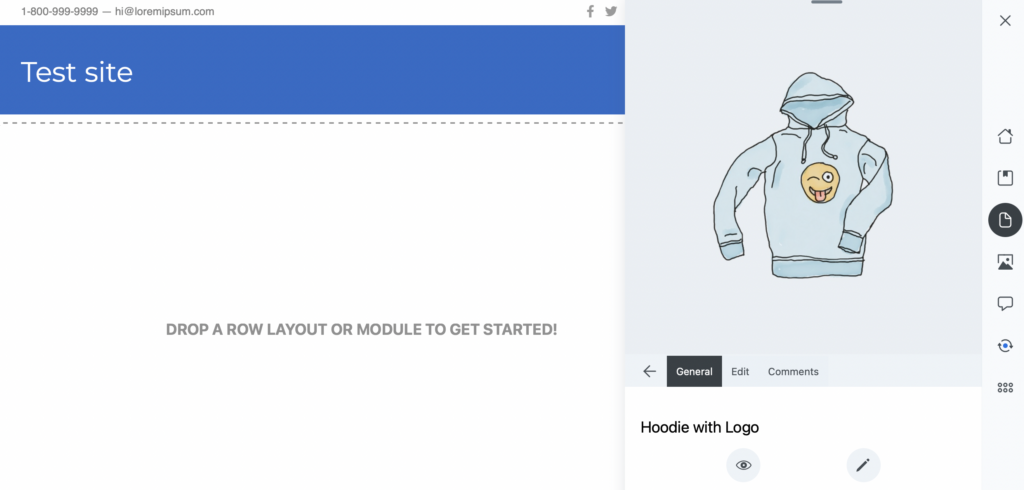
Gunakan tab di bagian atas sidebar untuk memilih jenis konten yang sesuai. Anda dapat mengklik tiga titik untuk melihat daftar lengkap opsi:
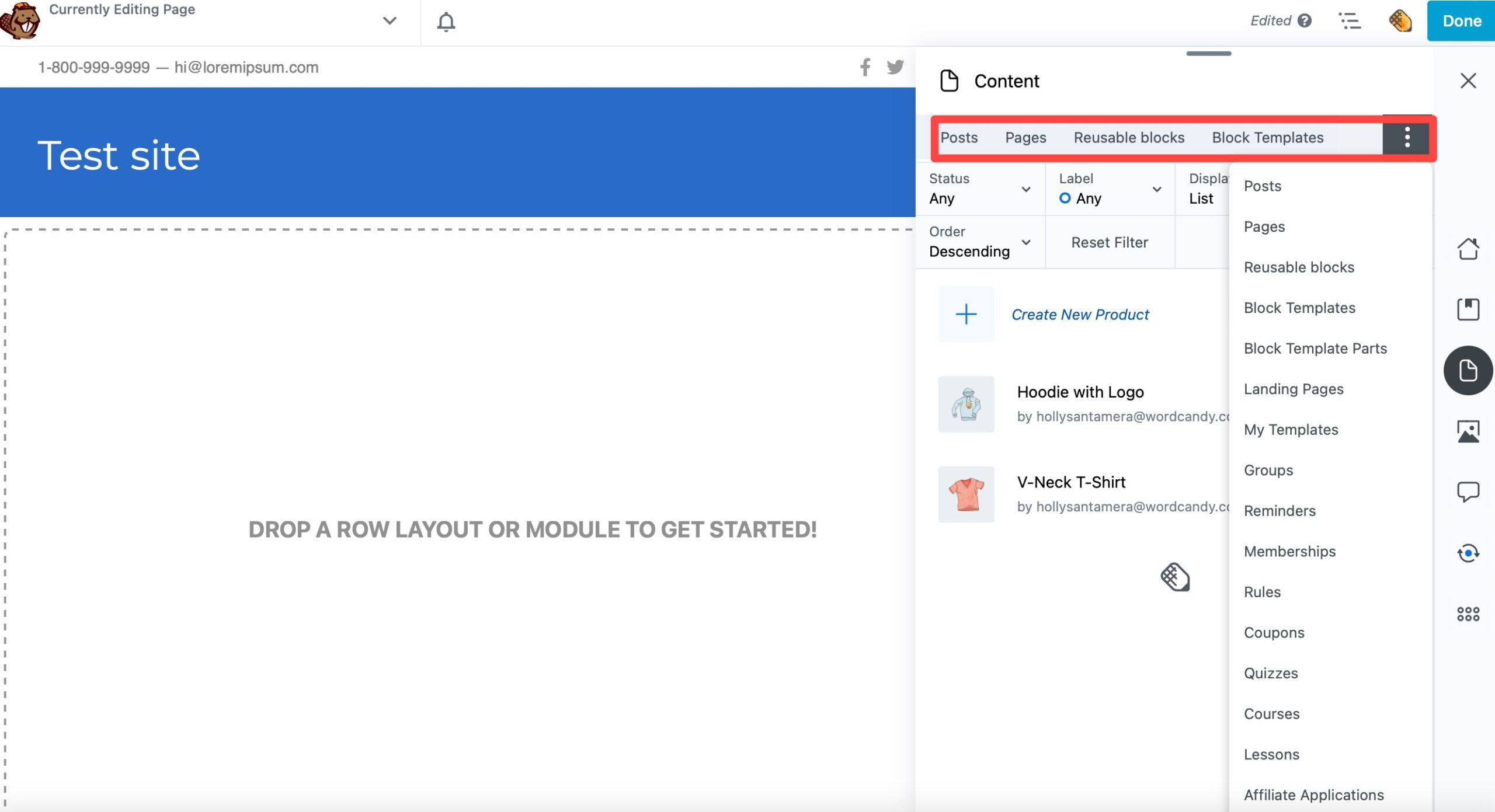
Kita akan mengekspor Templat Badan Berang-berang kita, jadi kita akan melanjutkan dan memilih Templat . Di sini, Anda akan melihat daftar template WordPress yang tersedia:
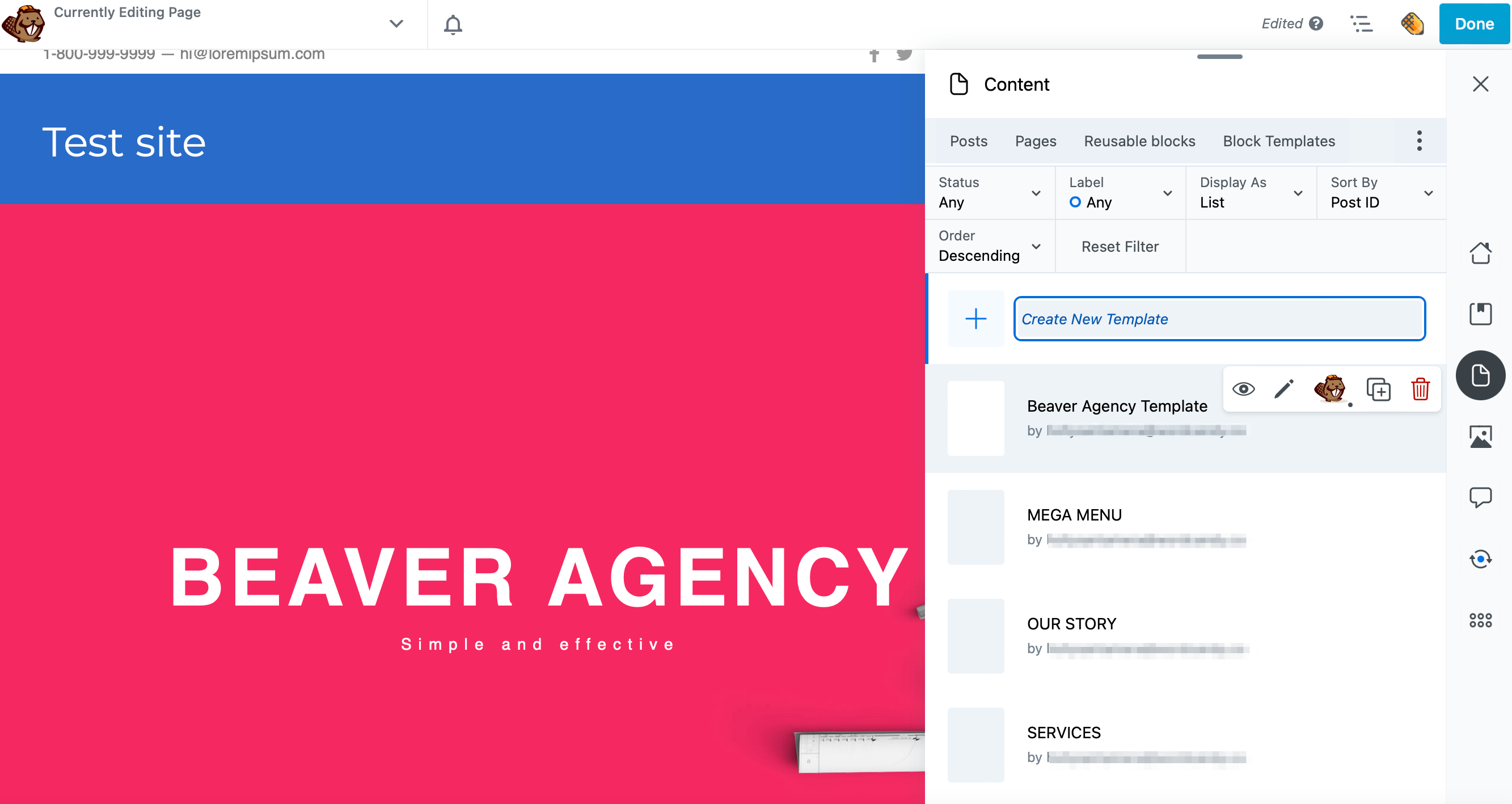
Selanjutnya, klik template yang ingin Anda ekspor dan gulir ke ACTIONS :
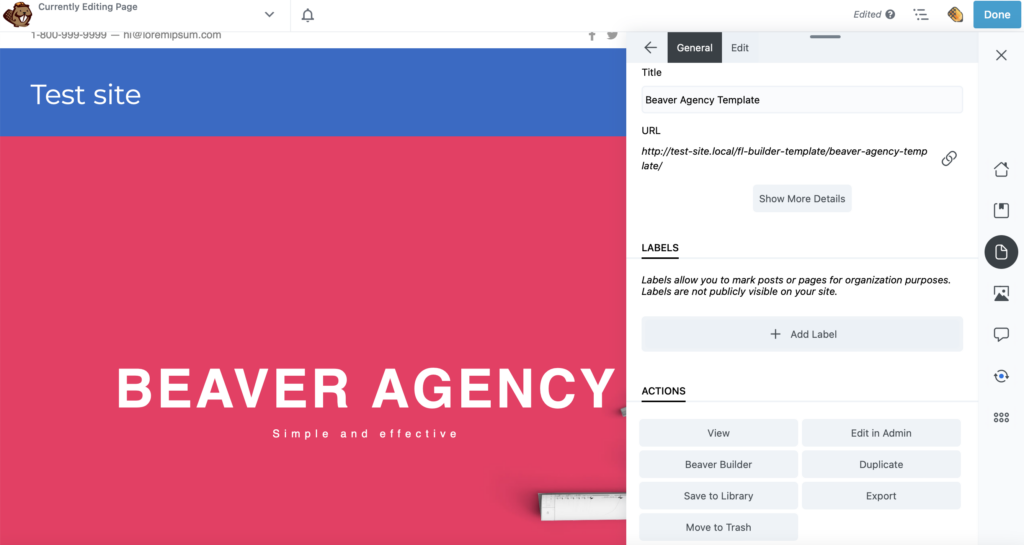
Jika Anda ingin mengunduh file ke komputer Anda, cukup pilih Ekspor .
Namun, jika Anda ingin mengekspor template ke Assistant Pro di mana Anda dapat membagikannya dengan tim Anda, klik Save to Library . Anda akan melihat menu tarik-turun tempat Anda dapat memilih perpustakaan yang sesuai.
Misalnya, Anda mungkin ingin menyimpannya di pustaka Templat Halaman khusus:
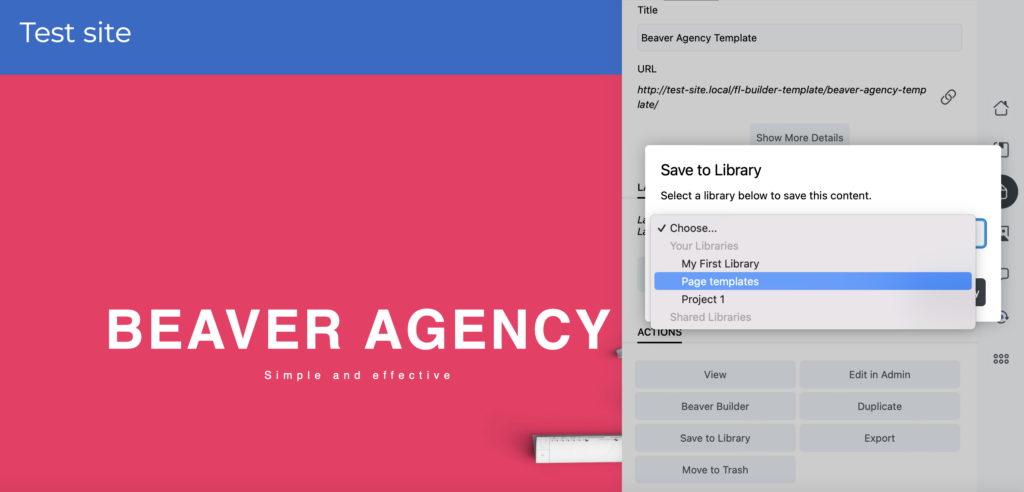
Kemudian, Anda dapat menuju ke dasbor Asisten Pro, tempat Anda dapat mengakses template yang diekspor dari perpustakaan yang sesuai:
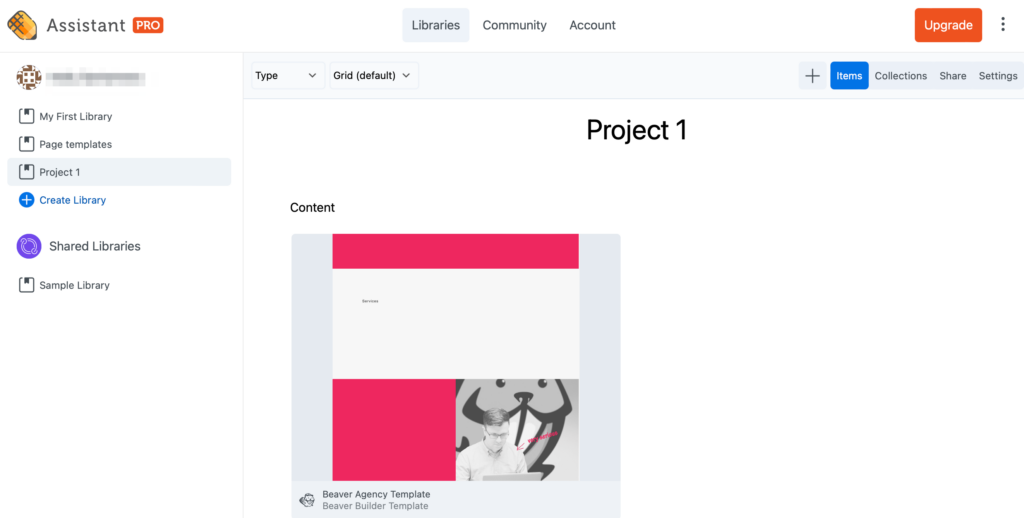
Seperti yang kami sebutkan, proses ini akan berfungsi untuk banyak jenis media termasuk gambar, posting, halaman, blok tersimpan, dan banyak lagi. Selain itu, Anda dapat menggunakannya untuk semua templat yang dibuat dengan Editor Blok, Pembuat Beaver, Elementor, dan lainnya.
Bekerja sebagai tim memiliki kelebihan. Namun, berbagi konten bisa menjadi kacau atau lambat. Pada gilirannya, mudah kehilangan jejak file dan akhirnya melewatkan tenggat waktu penting. Namun, dengan Beaver Builder dan Assistant Pro, Anda dapat menyimpan, berbagi, dan mengelola konten dengan mudah antara anggota tim dan klien.
Untuk meringkas, inilah cara mengimpor dan mengekspor template di Beaver Builder:
Anda dapat mengunggah konten WordPress apa pun yang disimpan sebagai jenis posting ke pustaka Asisten Pro. Ini termasuk templat satu halaman penuh, bagian templat, halaman, posting, pengaturan penyesuai tema, file PDF, dokumen teks kaya, kode warna, dan file gambar termasuk .jpg, .png, .gif, dan .svg.
Anda dapat mengatur akun Assistant Pro gratis di assistant.pro. Akun Pribadi memungkinkan Anda mengatur perpustakaan Anda ke pribadi sehingga tidak diizinkan untuk dilihat dan dibagikan dengan Komunitas. Membeli Akun Tim memungkinkan Anda membuat tim pengguna dan memiliki perpustakaan tim pribadi. Jika Anda ingin meningkatkan untuk menggunakan fitur premium, Anda dapat melakukannya dengan mudah di dasbor Asisten Pro.